调整Chart FX
诚然,许多开发工具和网络开发技术大大缩短了开发时间,加快了部署速度,但这种模式给开发人员带来了全新的挑战;其中包括服务器的可扩展性和性能。网络应用程序设计的真正问题是用户体验。即虽然它是一个分布式应用程序,可以同时为数百甚至数千个用户提供服务,但要让其像传统的桌面应用程序一样运行。Chart FX 对服务器性能的影响体现在,每次访问包含图表的网页时,Chart FX 服务器组件会使用服务器上生成的设备描述表在内存中创建图表。因此,服务器上的硬件和软件设置会影响这些图表的创建速度。一般来说,Chart FX 的性能在很大程度上取决于生成的图表格式(Image、.NET 控件、SVG、Flash 等)和选择的图表返回机制(GetHtmlTag 或 GetHtmlData)。此外,在生成图表图像时,应密切关注 Chart FX 默认设置和图表大小,因为它们是服务器负载较重时的影响性能的主要因素。
设置、功能及其对性能的影响
Chart FX 的设计符合网络开发指南,并利用了网络应用程序的服务器绑定特性。然而,该产品的许多默认设置都是为改善图表外观而量身定制的,而不是侧重于服务器性能。如需大量使用 Chart FX ,可能需要对这些默认设置进行配置以提高性能。
例如,Chart FX 对文本和标记使用默认的平滑算法(抗锯齿),这会对服务器性能产生负面影响。可以通过将 SmoothFlags 属性设置为 “无 ”来关闭该功能。


关闭平滑功能还能增加可并发服务的用户数量。
一般来说,如果服务器性能是您真正关心的问题,您应该避免大量使用旨在实现图表外观效果的功能。特别是边框、透明度和渐变等功能,因为它们会大量使用系统图形 API 来改善图表外观。
声明:本文内容及配图由入驻作者撰写或者入驻合作网站授权转载。文章观点仅代表作者本人,不代表电子发烧友网立场。文章及其配图仅供工程师学习之用,如有内容侵权或者其他违规问题,请联系本站处理。
举报投诉
原文标题:Chart FX-调整设置和功能,以提升性能和可扩展性 调整Chart FX
文章出处:【微信号:哲想软件,微信公众号:哲想软件】欢迎添加关注!文章转载请注明出处。
相关推荐
和收盘价之间的关系被视为重要信息,是这些图表的精髓所在。 使用 Chart FX,您可以创 高低收盘图、开高低收盘图和蜡烛图。向这些图表传递数据的过程与向 Chart FX 中任何图表
![的头像]() 发表于
发表于 01-15 17:20
•78次阅读
Web格式的图片(如 PNG 或 JPEG)。 Chart FX 中还有其他文件类型,称为 “图表模板”,允许您将图表的外观(颜色、图表类型和样式、可视工具等)保存在一个文件中,以便以后将其应用到另一个图表中。这样,您就可以重复使用代码,而不必为所有图表
![的头像]() 发表于
发表于 01-15 14:38
•86次阅读
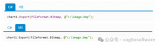
十多年来,Chart FX 一直在帮助开发人员将图表和图形集成到他们的报表和数据可视化应用程序中。遗憾的是,并非所有情况都能用传统图表轻松表现。 例如,在一张美国地图或飞机座位图进行数据标记。首先
![的头像]() 发表于
发表于 01-14 14:35
•89次阅读
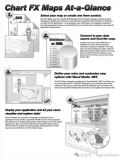
在打印图表时打印机对象是重要且非常有用的属性。使用该对象,您可以控制页边距、纸张方向、颜色或图案打印等。Chart FX提供的方法还允许您通过页面设置、预览和打印对话框对用户进行提示,以确保用户准确
![的头像]() 发表于
发表于 01-14 10:36
•87次阅读
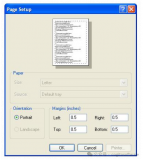
出现在一页内,从而将图表打印在一页纸上。请注意,如果您在打印前使用了压缩属性,打印出的图表可能会有不同的外观。下面是用于压缩和打印图表的 API: 若对“打印”方法不设置任何参数,Chart FX 将打印整个图表。要打印图表的选
![的头像]() 发表于
发表于 01-13 09:12
•76次阅读
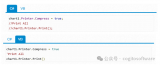
有时,向 Chart FX 传输数值数据最简单方便的方法就是使用 Value 属性。通过 Value 属性,您可以为图表中特定series中的某一point设置数值。 Value 属性需要你希望自动
![的头像]() 发表于
发表于 01-09 16:30
•101次阅读
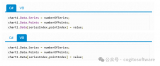
渲染尺寸 网络开发人员的常见做法是创建一个大图表,以便于在浏览器上阅读。然而,这种做法可能是影响服务器在大负载情况下的表现和性能的一个重要因素。从本质上讲,图表越大,意味着必须处理、生成、存储和最终下载的图像越大,从而以某种方式影响整个应用程序的性能。因此,如果您比较在意服务器的性能表现,那么在选择页面中最终图表呈现大小时就必须小心谨慎。 为了说明这一点,假设现有一个 400x300 PNG 的图表图像,我们对其尺寸进
![的头像]() 发表于
发表于 01-08 11:25
•97次阅读
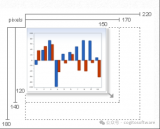
情况。下图突出显示了数值 (Y) 轴和类别 (X) 轴: 当您第一次创建和填充图表时,Chart FX 使用一种“最佳拟合”算法来自动适应坐标轴设置。这种行为最大限度地减少了自定义图表坐标轴的初始编程工作。然而,在大多数情况下,
![的头像]() 发表于
发表于 01-07 11:05
•130次阅读
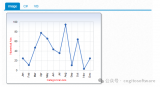
在Chart FX 中有一个名为 DataGrid 的电子表格,允许用户以电子表格的方式查看图表中包含的所有series 和points 。默认情况下,DataGrid 是只读的,但是开发人员可以
![的头像]() 发表于
发表于 01-06 10:59
•101次阅读

为图表选择输出时,最简单的方法是使用 Chart FX 智能标签向导。 通过 Chart FX 服务器控件控制图表输出有几种不同的方法。其中一种仅需允许浏览器检测
![的头像]() 发表于
发表于 01-05 11:06
•138次阅读

产生重大影响。 Chart FX 7(有时称为Chart FX 7.0)是Chart FX系列产
![的头像]() 发表于
发表于 01-03 11:14
•120次阅读
类别(多序列),以便进行更深入的分析。 将数据传输给条形图非常简单,只需传输一个或多个数据序列以及每个数据序列附带的标记或标签即可。这些标签将显示在分类或时间轴(X 轴)上。 当图表中包含多个序列时,Chart FX 默认会
![的头像]() 发表于
发表于 01-03 10:20
•131次阅读
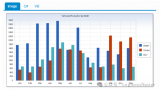
中,图表在图表空间中显示为具有深度的三维物体。相反,正投影 3D 视图允许您为图表设置旋转角度和透视值。以下分别是斜视投影和正视投影的示例图: 注意:这并不意味着您正在绘制三维数据或使用三维空间来表示数据(XYZ 坐标)。相反,Chart
![的头像]() 发表于
发表于 01-03 09:22
•135次阅读

Chart FX 7 中最有用的终端用户功能之一是工具栏,该工具栏经过了重新设计,以使终端用户可以使用大多数数据分析功能。通过工具栏,终端用户可以保存、导出、配置、缩放和执行其他有趣的
![的头像]() 发表于
发表于 01-02 09:43
•112次阅读
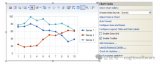
试用版并测试其功能,然后再决定是否购买。 Chart FX 7 可使用以下扩展功能: Annotation(包含
![的头像]() 发表于
发表于 12-31 09:42
•112次阅读
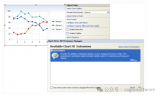


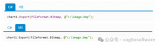
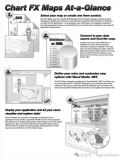
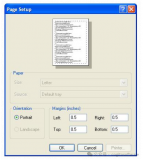
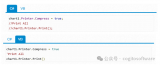
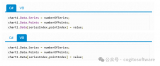
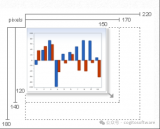
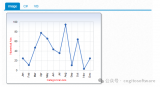

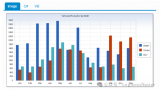

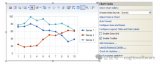




 Chart FX-调整设置和功能
Chart FX-调整设置和功能

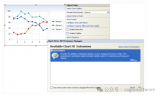










评论